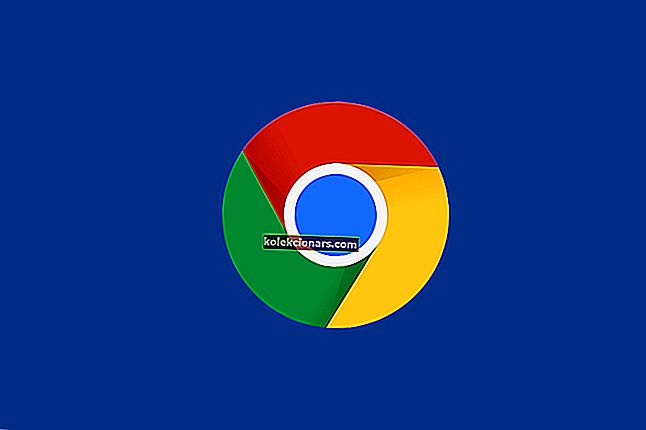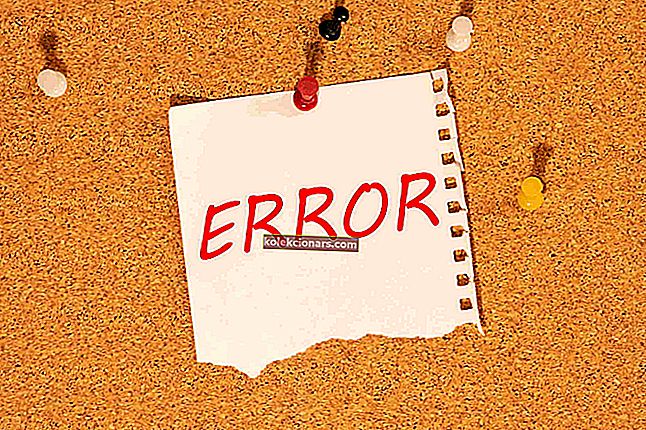- Nếu âm thanh báo thức không hoạt động trong Windows 10, có những cách đơn giản để khắc phục điều đó
- Hệ điều hành của bạn có thể tự động đánh thức nếu bạn sử dụng các công cụ đặc biệt để đánh thức PC từ xa
- Nếu bạn muốn một công cụ đồng hồ báo thức chỉ cho tính năng đếm ngược của nó, hãy xem các ứng dụng hẹn giờ miễn phí tốt nhất cho Windows 10
- Truy cập phần Năng suất của chúng tôi để tìm thêm các hướng dẫn thú vị

Ngày nay, có rất nhiều cách để giữ thời gian và quản lý lịch trình của bạn trong thời đại kỹ thuật số, đặc biệt là đối với những người có PC và các thiết bị thông minh khác.
Phần mềm đồng hồ báo thức tốt nhất cho PC của bạn này cho phép bạn đặt báo thức dễ dàng, với các tính năng như thời gian cụ thể, phát tệp âm thanh hoặc video vào thời gian báo thức cụ thể, đặt báo thức một lần, hàng ngày, hàng tuần, hàng tháng hoặc thậm chí hàng năm, mở tệp, chạy chương trình, gửi email và hơn thế nữa.
Bạn cũng có thể tùy chỉnh giao diện người dùng và sử dụng tùy chọn báo lại - một tùy chọn mà nhiều người trong chúng ta thích sử dụng vào buổi sáng khi chúng ta chưa sẵn sàng thức dậy.
Không cần phải chi tiền cho những chiếc đồng hồ báo thức kiểu cũ, vì vậy, cho dù bạn đang tính thời gian cho chiếc cuppa hoàn hảo hay đếm ngược đến kỳ nghỉ sinh học tiếp theo, bạn chắc chắn sẽ tìm thấy thứ phù hợp với mình trong danh sách 5 chiếc tốt nhất này phần mềm đồng hồ báo thức cho PC của bạn.
Ad5 chương trình đồng hồ báo thức hàng đầu cho PC của bạn
Hẹn giờ mát mẻ

Cool Timer là một phần mềm cổ điển trong phần mềm đồng hồ báo thức dành cho PC và chợ ứng dụng thời gian.
Với bộ đếm dễ điều chỉnh và hỗ trợ nhiều thời gian đặt trước, Cool Timer nổi bật trong số phần mềm đồng hồ báo thức tốt nhất cho PC của bạn.
Bạn có thể tải các tệp âm thanh của riêng mình như mp3 hoặc sử dụng các âm thanh tích hợp và đặt bộ hẹn giờ cũng có thông báo kèm theo để nhắc bạn lý do tại sao bạn đặt thời gian.
Những người có trẻ em có thể sử dụng nó để con họ biết khi nào họ thức dậy hoặc đi ngủ.
Phiên bản Cool Timer Deluxe có giao diện mới, kiểu dáng đẹp và đơn giản, lựa chọn nền, báo thức đồng hồ báo thức không giới hạn và ghi lại âm thanh của riêng bạn để sử dụng làm báo thức.
Nó cũng có các giải pháp và tính năng định thời mạnh mẽ và linh hoạt hơn.
Các tính năng chính bao gồm ba chế độ sử dụng khác nhau: đếm ngược, đồng hồ báo thức hoặc đồng hồ bấm giờ, hình ảnh đồ họa tùy chọn về thời gian trôi qua, ba âm thanh báo thức tích hợp để lựa chọn, thiết lập lên đến 1000 giờ ở chế độ đếm ngược, chữ số thời gian để dễ xem, đặt báo thức chế độ đồng hồ cho những ngày nhất định trong tuần và tự động bật âm lượng hệ thống trước khi báo thức kêu.
→ Tải xuống Cool Timer miễn phí
Bạn sẽ không bao giờ ngủ quên với ứng dụng báo thức dành cho Windows 10 này!
Đồng hồ báo thức âm nhạc

Công cụ phần mềm Đồng hồ báo thức âm nhạc giúp bạn luôn cập nhật lịch trình của mình bằng cách phát các tệp âm thanh yêu thích của bạn.
Nó có giao diện đơn giản và dễ hiểu, hiện đại, với các nút bạn có thể dễ dàng điều hướng để đặt báo thức và quản lý danh sách phát âm thanh.
Bạn cũng có thể đặt bao nhiêu báo thức tùy thích và chạy chúng một lần, hàng ngày, vào một ngày cụ thể hoặc một ngày cụ thể trong tuần.
Bạn cũng có thể sử dụng cài đặt để lặp lại / phát ngẫu nhiên danh sách phát, tùy chỉnh giao diện và làm mờ nhạc báo thức.
Trình phát đa phương tiện tích hợp có mặc định là và cho phép bạn thêm / xóa các tệp âm thanh MP3, WAV và WMA. Nó cũng hiển thị tiêu đề của bản nhạc khi mỗi bài hát phát cùng và có thời gian báo lại năm phút.
Nó miễn phí và bạn có thể để nó đánh thức bạn bằng cách sử dụng báo thức mặc định của nó.
Đó là phiên bản 2.1.0 có tính năng phát ngẫu nhiên / lặp lại danh sách phát, báo thức có thể tùy chỉnh, giao diện nâng cao với màu sắc do người dùng xác định và độ trong suốt, thu nhỏ xuống khay hệ thống, nhạc báo thức mờ dần và nút báo lại năm phút.
→ Nhận Đồng hồ báo thức âm nhạc miễn phí
Âm thanh báo động không hoạt động trên Windows 10? Đây là những sửa chữa dễ dàng!
Đồng hồ báo thức HD

Alarm Clock HD là ứng dụng đồng hồ báo thức miễn phí số một dành cho Windows.
Nó có báo thức không giới hạn, đồng hồ thế giới, thời tiết, tỷ giá hối đoái tiền tệ, trình phát nhạc và radio, cùng với nguồn cấp dữ liệu Facebook và RSS, chủ đề hình ảnh và hơn thế nữa.
Báo thức trong phần mềm đồng hồ báo thức tốt nhất cho PC này có thể đánh thức thiết bị của bạn khỏi chế độ ngủ, ngoài ra nó còn có các tính năng khác như báo thức chính xác, thông báo bánh mì nướng, thời tiết, đồng hồ xếp hình trực tiếp, cảm biến ánh sáng phòng và âm thanh báo thức có thể được tích hợp sẵn , tùy chỉnh hoặc sử dụng radio để đánh thức bạn.
Báo thức có thể được đặt hàng ngày hoặc vào những ngày cụ thể, ngoài ra, nó có cài đặt thời lượng báo lại, nội dung được nhắc và hình ảnh báo thức cho từng báo thức riêng lẻ.
Bạn có thể đặt nó để đánh thức bạn một cách nhẹ nhàng bằng cách sử dụng chế độ tắt dần báo thức trong cài đặt thời lượng.
Bạn cũng có thể tùy chỉnh từng thành phần với các cài đặt và tùy chọn có sẵn cho hầu hết các tính năng.
Ứng dụng có thiết kế đáp ứng cho các kích thước và thiết bị khác nhau hoặc bạn có thể thay đổi kích thước thành chế độ toàn màn hình hoặc chế độ Cửa sổ.
Nếu không thích mặt đồng hồ kỹ thuật số, bạn có thể lựa chọn một trong năm mặt đồng hồ kim đẹp mắt.
→ Nhận Đồng hồ báo thức HD
Cảnh báo hướng dẫn sử thi! Phải làm gì nếu đồng hồ máy tính của bạn tụt lại phía sau?
Đồng hồ báo thức miễn phí

Free Alarm Clock là phần mềm đồng hồ báo thức miễn phí, đầy đủ tính năng và thân thiện với người dùng dành cho PC của bạn.
Nó cho phép bạn đặt bao nhiêu báo thức bạn muốn, chẳng hạn như báo thức một lần hoặc lặp lại và chỉ kích hoạt từ thứ Hai đến thứ Sáu, có cơ hội ngủ lại vào cuối tuần.
Bạn cũng có thể gắn nhãn các báo thức để hiển thị các hoạt động bạn phải làm khi có âm thanh báo thức, đặt thời gian và âm thanh cho từng báo thức và sử dụng các trường văn bản để viết ghi chú làm lời nhắc về mục đích của từng báo thức.
Nó phát các tập tin nhạc MP3 và bạn có thể chọn âm thanh mà bạn muốn đánh thức.
Nó đi kèm với một số âm báo cộng với quyền truy cập đầy đủ vào thư viện nhạc của riêng bạn, đánh thức hệ thống của bạn từ chế độ ngủ và tự động điều chỉnh âm lượng nếu vô tình bị tắt tiếng.
Chạy nó từ thiết bị di động hoặc USB của bạn để báo thức luôn ở bên bạn.
→ Tải xuống Đồng hồ báo thức miễn phí
Windows 10 của bạn hiển thị sai thời gian? Khắc phục sự cố này nhanh chóng với hướng dẫn của chúng tôi!
Kuku Klok

Kuku Klok là một trong những phần mềm báo thức tốt nhất cho PC của bạn và đã nhận được nhiều đánh giá của người dùng vì tính hiệu quả của nó.
Nó rất đơn giản và bạn có thể sử dụng nó để đặt thời gian báo thức kêu, âm thanh để đánh thức và thậm chí tắt khi kết nối Internet của bạn bị ngắt.
Bạn có thể thêm lựa chọn âm thanh để đánh thức và nó không có phần mềm gián điệp hoặc phần mềm quảng cáo, không có gizmos nhấp nháy hoặc các máy bay nổi khác, chỉ là một dịch vụ đồng hồ báo thức. Nhược điểm duy nhất là bạn phải bật máy tính và không có nút báo lại.
Nó được sản xuất bởi người Thụy Sĩ, những nhà sản xuất đồng hồ vĩ đại nhất thế giới, nhưng Kuku Klok cũng là một trong những phần mềm đồng hồ báo thức thú vị nhất của họ.
Màn hình màu vàng sáng và bố cục đơn giản của nó sẽ đảm bảo bạn thức dậy vui vẻ. Nó cũng có chế độ ngày và đêm để bạn có thể chuyển sang cảnh đêm và ngắm nhìn các vì sao.
→ Nhận Kuku Klok
Ứng dụng phần mềm đồng hồ báo thức yêu thích của bạn cho PC chạy Windows của bạn có thực hiện được không?
Nếu không, hãy cho chúng tôi biết bạn sử dụng cái nào hoặc bạn thích cái nào từ danh sách này, bằng cách để lại bình luận trong phần bên dưới.
Câu hỏi thường gặp
Làm cách nào để sử dụng máy tính của tôi làm đồng hồ báo thức?
Hãy xem hướng dẫn của chúng tôi để biết cách biến PC của bạn thành đồng hồ báo thức chỉ trong vài bước
Tôi có thể đặt máy tính của mình thức dậy vào một thời điểm nhất định không?
Có, bạn có thể lên lịch tác vụ và đặt PC của mình tự động thức dậy bằng Bộ lập lịch tác vụ của Windows.
Làm cách nào để giữ máy tính của tôi không chuyển sang chế độ ngủ?
Chúng tôi có một bộ sưu tập các công cụ tốt nhất để ngăn PC của bạn ở chế độ ngủ, có sẵn cho Windows 10.
Lưu ý của biên tập viên : Bài đăng này ban đầu được xuất bản vào tháng 2 năm 2018 và đã được sửa đổi và cập nhật vào tháng 3 năm 2020 để có độ mới, độ chính xác và tính toàn diện.